MFC-J475DW
Preguntas frecuentes y Solución de problemas |
Escanear un documento de texto y convertirlo en un archivo de texto (Para Windows)
Usted puede escanear un documento de texto y convertirlo en un archivo de texto utilizando ControlCenter4 y luego editarlo en su programa procesador de palabras favorito. Para poder utilizar esta función, usted debe instalar en su computadora el programa Nuance PaperPort™ o Presto! PageManager. El programa Nuance PaperPort™ o Presto! PageManager está incluido en el CD suministrado con su máquina Brother.
Para más detalles, haga clic en el enlace a continuación para la interfaz del usuario de ControlCenter4 que esté utilizando.
Modo Inicio
- Coloque su documento.
- Haga clic en la pestaña Escanear ("Scan").
- Seleccione Tipo de Documento ("Document Type") y Tamaño de Escaneo ("Scan Size").
-
Haga clic en Escanear.
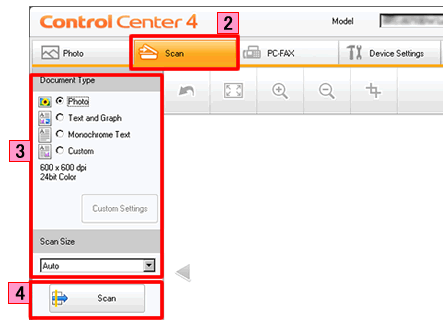
- Se mostrará la imagen escaneada en el visor de imágenes. Confirme y edite (si fuese necesario) la imagen escaneada.
-
Haga clic en "OCR".
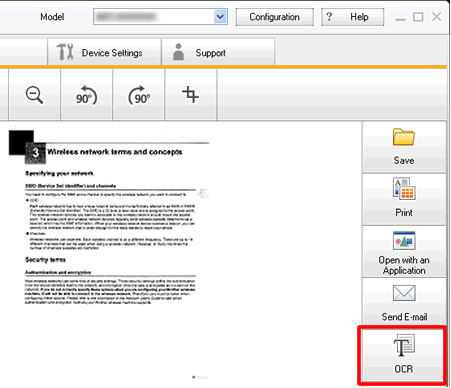
-
Aparecerá el cuadro de diálogo "OCR". Ajuste las configuraciones de "OCR" y haga clic en OK. Se abrirá la aplicación que haya seleccionado y se mostrarán los datos de texto convertidos.
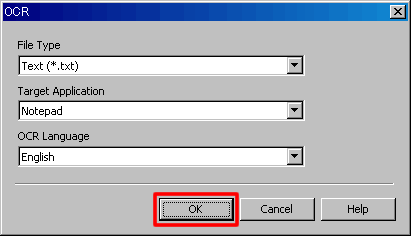
Método Avanzado
- Coloque su documento.
- Haga clic en la pestaña Escanear.
-
Haga clic en "OCR".
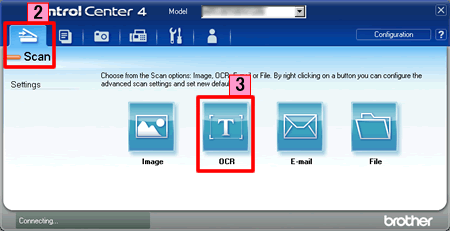
-
Aparece el cuadro de diálogo de Configuración de Escaneado. Usted puede ajustar las configuraciones de escaneado en este cuadro de diálogo. Si usted desea una vista previa y configurar la imagen escaneada, seleccione la casilla "PreScan".
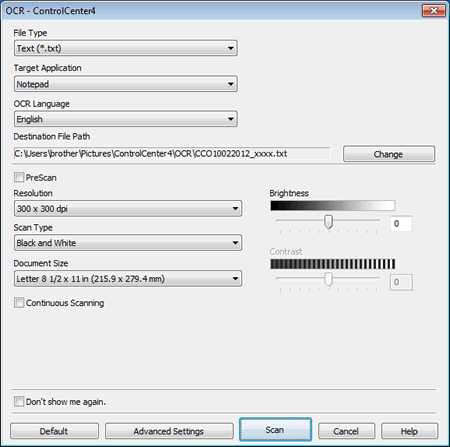
- Haga clic en Escanear. Se abrirá su aplicación de procesamiento de palabras predeterminada y se mostrarán los datos de texto convertidos.
Modelos relacionados
DCP-L2520DW, DCP-L2540DW, HL-3180CDW, HL-L2380DW, MFC-9130CW, MFC-9330CDW, MFC-9340CDW, MFC-J245, MFC-J285DW, MFC-J4310DW, MFC-J4320DW, MFC-J4410DW, MFC-J4420DW, MFC-J450DW, MFC-J4510DW, MFC-J460DW, MFC-J4610DW, MFC-J4620DW, MFC-J470DW, MFC-J4710DW, MFC-J475DW, MFC-J480DW, MFC-J485DW, MFC-J5520DW, MFC-J5620DW, MFC-J5720DW, MFC-J5920DW, MFC-J650DW, MFC-J680DW, MFC-J775DW(XL), MFC-J870DW, MFC-J875DW, MFC-J880DW, MFC-J885DW, MFC-J985DW(XL), MFC-L2680W, MFC-L2685DW, MFC-L2700DW, MFC-L2705DW, MFC-L2707DW, MFC-L2720DW, MFC-L2740DW, MFC-L8600CDW, MFC-L8850CDW, MFC-L9550CDW
